引言 在数字货币迅猛发展的今天,用户对资产安全的需求越发迫切。硬件钱包作为一种物理设备,可以为用户的数字...
USB鼠标是现代计算机使用中最常见的外设之一,使用方便、操作灵活,不论是在办公、游戏还是日常使用中都有着举足轻重的地位。然而,有时用户可能会遇到USB鼠标插上后完全没有反应的情况,这可能会影响到日常工作和娱乐体验。本文将围绕这一问题进行详细的探讨,帮助用户找到解决方案。
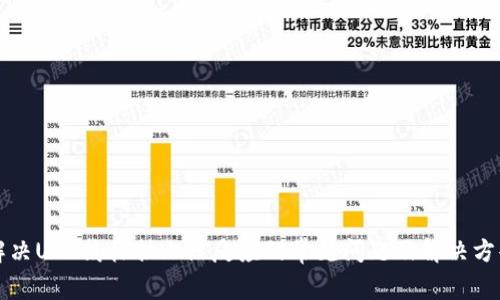
当USB鼠标插入电脑后无反应时,可能出现的原因有很多,下面我们将一一分析这些原因,帮助用户更准确地定位问题。
首先需要考虑的是鼠标本身是否存在问题。硬件故障可能导致鼠标无法正常工作,解决方法是可以尝试将鼠标连接到其他电脑上进行测试,如果在其他电脑上也无反应,则可以确定是鼠标硬件故障。
其次也要检查USB端口是否正常工作,有时某个USB端口可能由于内部故障而无法正常供电或沟通。用户可以尝试将鼠标插入不同的USB端口,看看是否能够恢复使用。
此外,鼠标的驱动程序需要正确安装和更新,有时驱动程序的损坏、缺失或不兼容也会导致鼠标无法识别。在这种情况下,就需要重新安装或更新鼠标驱动程序。
操作系统的设置也可能影响鼠标的使用。如果鼠标在设备管理器中被禁用或不被识别,那么即使鼠标正常也无法使用。用户需要进入设备管理器检查鼠标的状态。
对于台式机,电源故障也可能导致USB接口供电不足,从而影响鼠标的使用。尤其是在USB设备较多的情况下,需要保证电源能够提供足够的电流。
了解了可能的原因后,我们可以针对每种情况进行相应的解决方案。以下是用户可以采取的措施。
如果怀疑鼠标本身有问题,可以将鼠标插到其他电脑上。如果鼠标在其他电脑上正常工作,则可以排除鼠标故障。如果仍旧无反应,考虑更换鼠标。
尝试将鼠标插入其他USB端口,特别是使用机箱后面的端口,一般来说后端口稳定性更高。如果其他端口都能够工作,说明原来的USB端口可能故障,需要进一步检查计算机的硬件。
用户可以通过设备管理器进入鼠标的属性,查看是否有更新。若驱动程序已经过时,可以下载并安装最新的驱动程序。此外,操作系统的更新也可能带来新的驱动软件。
进入设备管理器,确保鼠标没有被禁用。如果鼠标的状态显示为“未识别”或有黄色感叹号,需要右击并选择“卸载”,然后重新启动计算机,系统会自动重新识别设备并安装驱动。
若上述步骤均无法解决问题,应当检查电源,确保计算机电源能够正常工作,同时可尝试拔掉其他USB设备,排除电源负荷不足的问题。
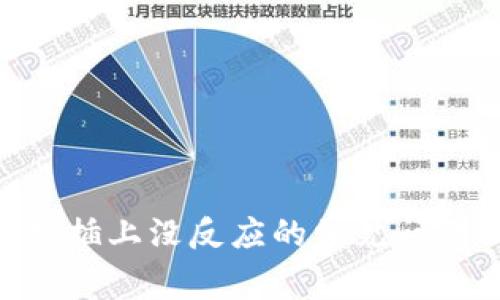
USB鼠标突然失去响应的原因可能包括多种因素,如硬件故障、USB端口故障、软件驱动问题等。有时由于电缆磨损或设备老化,导致信号传输受阻。若在使用中鼠标持续工作良好,突然失去响应,首先检查USB接口是否接触不良,其次尝试重启计算机,必要时换个端口、换个设备尝试。也可以通过系统的设备管理器来查看硬件状态,必要时更新驱动程序。
判断USB鼠标是否损坏可以通过多个方面。首先,可以将鼠标连接到另一台电脑,如果在另一台设备上依然没有反应,则大概率是硬件故障。如果在其他电脑上正常,则可能是原来设备的问题。其次,可以检查鼠标指示灯是否正常亮起,是否能正常响应滚轮和按键,如果都有问题,基本判断为鼠标损坏。如果鼠标有部件松动、接触不良的情况,也会影响鼠标功能。
是的,驱动程序问题不仅仅局限于鼠标,其他USB外设如键盘、打印机等也都会受到影响。每个USB设备都需要相应的驱动程序与操作系统进行沟通。一旦驱动程序不兼容,损坏或过期,可能会导致设备无法正常工作。更新或重新安装相关设备的驱动程序是解决此类问题的有效方法。
USB鼠标的供电问题通常可以通过检查电脑USB端口的电力和电流来了解。可以尝试用万用表测试USB端口的电压,正常的电压应该在5V左右。如果电压明显不足,可能要检查电源和主板连接。此外,连接其他USB设备(如U盘)看是否能够正常工作如能,可能是鼠标自身供电问题,否则提示USB端口有故障。
是的,使用USB延长线和转接头是常见的解决方案,可以有效延伸及更换不良的USB端口。但请注意使用的延长线和转接头质量,应选择品牌、合规的配件以保证信号传输的稳定性,避免因线材质量造成的问题。过长的延长线可能导致信号衰减,一般不建议超过5米。需要特别留意,使用时如果延长线和接头属老化以及损坏的材料,应及时更换。
USB鼠标在现代电脑使用中占据着重要的位置,其功能的正常使用直接影响到用户的电脑体验。遇到插上无反应的问题时,不必焦虑。通过对硬件、驱动程序和系统设置的全面检查与调整,绝大部分问题都能得到解决。希望本文的分析与解决方案能够帮助到每一位读者,确保他们的USB鼠标能够顺利、稳定地工作。